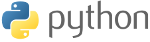Ошибка ifconfig команда не найдена
В очень многих инструкциях из интернета советуется использовать команду ifconfig для настройки сети или просмотра информации о ней. Это очень давняя, но удобная утилита, которая имеет простой синтаксис и выводит информацию в простом и правильном виде.
Но когда вы попытаетесь использовать эту команду, то иногда можете получить ошибку ifconfig команда не найдена. Здесь все понятно, команда не найдена, но это довольно популярная утилита, и странно, что она не поставляется по умолчанию. В этой статье мы рассмотрим что делать если вы сталкиваетесь с такой ошибкой и почему так происходит.
Ошибка ifconfig команда не найдена
Первая причина почему вы можете получать эту ошибку, очень проста. Скорее всего, утилита установлена в вашей системе, но интерпретатор bash не может ее найти. Дело в том, что в Linux существует несколько папок для хранения исполняемых файлов. Все утилиты, которые может выполнять только суперпользователь расположены в каталоге /sbin или /usr/sbin.
Соответственно, обычному пользователю не нужно давать доступ к этим файлам, поэтому эти каталоги доступны только root, а в переменную среды PATH, из которой bash берет каталоги для поиска программ для пользователя они даже не добавлены. Проще говоря, вам достаточно только запустить программу от имени суперпользователя:
Если даже после этого вы получаете эту ошибку, то это означает, что программа таки не установлена. Дело в том, что утилита довольно давняя, и некоторым разработчикам показалось, что нужно разработать что-то более совершенное, поэтому была разработана утилита ip. Она имеет больше возможностей и лучше. Но она непривычна и имеет сложный синтаксис. Теперь команда ip используется по умолчанию во многих дистрибутивах, а ifconfig удалена.
Таким образом, чтобы исправить ошибку ifconfig команда не найдена вам понадобиться установить пакет ней. Утилита находится в пакете net-tools. Для установки в Ubuntu выполните:
sudo apt install net-tools
sudo dnf install net-tools
sudo yum install net-tools
После завершения установки пакета, а это будет выполнено очень быстро, вы можете пользоваться утилитой и ошибки ifconfig command not found больше не будет. Только запускайте ее с помощью sudo. Если вы решили больше не использовать ifconfig смотрите статью про утилиту ip linux.
Выводы
В этой статье мы рассмотрели что делать если вы встречаете ошибку bash ifconfig команда не найдена, а также почему она возникает. Это одна из самых простых ошибок, исправить ее очень просто. Надеюсь, эта информация была вам полезной.
[Решено] ifconfig: команда не найдена.
Исправляем ошибку «ifconfig: команда не найдена»
Если при попытке активировать команду в «Терминале» вы сталкиваетесь с ошибкой «ifconfig: команда не найдена», значит программное обеспечение, отвечающее за эту команду, отсутствует в системе. Сегодня мы бы хотели показать не только метод исправления этой неполадки, но и рассказать о более новом альтернативном варианте, заменяющим ifconfig.
Способ 1: Добавление утилиты ifconfig
Тем пользователям, которые привыкли задействовать именно эту команду, данный способ покажется оптимальным. Инструмент ifconfig не был удален вовсе, он просто отсутствует в стандартном наборе приложений системы, а добавить его можно, выполнив следующие инструкции:
Теперь вы знакомы с методом возвращения ранее стандартной утилиты в операционную систему Debian 9. Однако стоит понимать, что ей на замену пришел более удобный инструмент, из-за чего есть смысл разобраться в управлении с ним и оставить старые привычки.
Способ 2: Использование команды ip
Существует ряд причин, по которым команда ifconfig была заменена на ip в стандартной комплектации ОС на ядре Linux. Во-первых, она не разрешала настраивать систему контроля трафика, некорректно работала с некоторыми устройствами, не отображала их аппаратный адрес и не позволяла генерировать сетевые устройства TUN/TAP. Все эти недочеты были исправлены и доработаны, но уже внесены в функциональность ip. Например, просмотреть основную информацию по интерфейсу можно, введя:
Дополнительные сведения по протоколу IPv4 смотрим командой:
Еще присутствует возможность получить данные по конкретному интерфейсу, для этого вводим
Отобразить список работающих интерфейсов:
Одной из главных задач при настройке сети всегда считалась процедура присвоения определенного локального адреса конкретному интерфейсу. с помощью команды ip это делается так:
Если надобность в присвоении интерфейса для IP-адреса отпала, такая цепь достаточно легко удаляется.
Команда ip также определяет управление таблицами маршрутизации. Таблицей маршрутизации называют список сетевых путей, которые предназначены для определения лучшего маршрута передачи сетевого пакета. Ознакомиться со всеми доступными таблицами позволяет строка
В ситуациях, когда требуется вручную перенаправить трафик, задействовать лучше тоже команду ip с определенными аргументами. Тогда строка обретет вид, например:
Установленный маршрут также легко удаляется через
Благодаря двум приведенным выше способам вы теперь знаете, как можно не только восстановить работу команды ifconfig в Debian подобных системах, но и какая есть достойная альтернатива этой устаревшей утилите. Использовать ли новый инструмент или вернуться к старому — решать только вам.
Если вы нашли ошибку, пожалуйста, выделите фрагмент текста и нажмите Ctrl+Enter.
Linux / Unix: “-bash: python: command not found (-bash: python: команда не найдена)” ошибка и ее решение
Linux / Unix: «-bash: python: command not found (-bash: python: команда не найдена)» ошибка и ее решение
Я новый пользователь и пытаюсь запустить программу Python. У меня есть облачный VM/VPS, и когда я набираю python mycode.py на терминале моего сервера, я получаю следующую ошибку:
Как решить эту проблему?
Эта ошибка означает, что Python либо не установлен, либо был установлен неправильно. Вот несколько способов как вы можете решить эту проблему.
Проверьте путь python
Введите любую из следующих команд, чтобы узнать, существует ли двоичная система python в Linux или Unix-подобной системе:
Примеры возможных выводов данных:
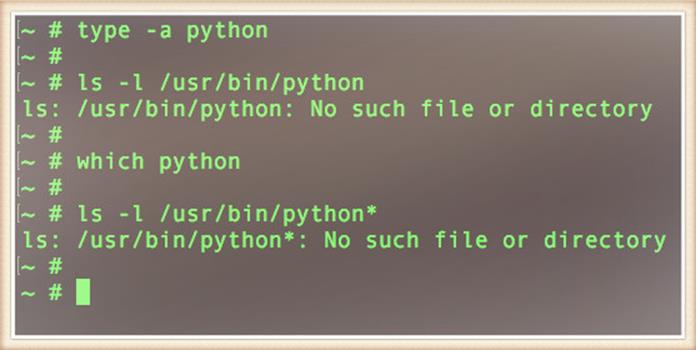
Кажется, что Python отсутствует по неизвестной причине или не был установлен вашим провайдером облака для сохранения дискового пространства. Поэтому установите его в соответствии с вашим дистрибутивом Linux или Unix:
Установка Python на Ubuntu/Debian/Mint Linux
Введите следующие команду apt-get или команду apt
Или установите python версию 3:
Установка Python на Oracle/RHEL (Red Hat)/CentOS Linux
Введите следующую команду yum:
Установка Python на Fedora Linux
Введите следующую dnf команду, чтобы добавить Python v2.x:
ИЛИ для добавления Python v3.x:
Установка Python на Arch Linux
Введите следующую pacman команду, чтобы добавить Python v2.x:
ИЛИ для добавления Python v3.x:
Установка Python на Suse/OpenSUSE Linux
Введите следующую zypper команду, чтобы добавить Python v2.x:
ИЛИ для добавления Python v3.x:
Установка Python на FreeBSD Unix
Введите следующую pkg команду, чтобы добавить Python v2.x:
ИЛИ для установки порта Python v2.x port:
Для добавления пакета Python v3.x:
ИЛИ для установки порта Python v3.x port:
Установка Python на OpenBSD Unix
Введите следующую pkg_add команду, чтобы добавить Python v2.x or 3.x:
Примеры возможных выводов данных:
Установка Python3 MacOS X Unix
Введите следующую команду:
Проверка установки Python
Введите следующую команду:
Примеры возможных выводов данных:
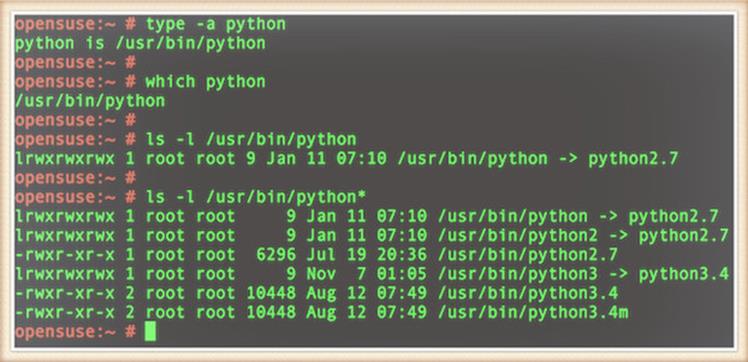
Примечание о поврежденной symlink
Иногда по какой-то причине исполняемые файлы Pythons по ссылке повреждены. Например, /usr/bin/python3.4 является реально исполнимым. Вы можете указать /usr/bin/python для /usr/bin/python3.4 для версии Python 3.4 исполняемый файл ln:
unixforum.org
Форум для пользователей UNIX-подобных систем
Почему не выполняются некоторые команды? (bash, не срабатывание команд)
Модератор: /dev/random
Почему не выполняются некоторые команды?
Сообщение Jurg-Jurg » 16.02.2016 01:06
Почему не выполняются некоторые команды в косольной строке?
В ответ на команду пишет «Команда не найдена».
Re: Почему не выполняются некоторые команды?
Сообщение Olej » 16.02.2016 01:08
Почему не выполняются некоторые команды в косольной строке?
В ответ на команду пишет «Команда не найдена».
Элементарно, Ватсон!
Просто в вашей системе эти приложения / программы / файлы не установлены.
Сделайте и убедитесь:
Re: Почему не выполняются некоторые команды?
Сообщение bormant » 16.02.2016 07:57
Re: Почему не выполняются некоторые команды?
Сообщение olecya » 16.02.2016 11:48
Re: Почему не выполняются некоторые команды?
Сообщение Olej » 16.02.2016 15:21
Re: Почему не выполняются некоторые команды?
Сообщение Jurg-Jurg » 24.02.2016 21:53
Почему не выполняются некоторые команды в косольной строке?
В ответ на команду пишет «Команда не найдена».
Элементарно, Ватсон!
Просто в вашей системе эти приложения / программы / файлы не установлены.
Сделайте и убедитесь:
На это то же ни чего
А как же сделать так что бы все заработало?
Re: Почему не выполняются некоторые команды?
Сообщение Olej » 24.02.2016 22:41
Например, если это каталог /sbin (как был там где-то разговор), то:
Re: Почему не выполняются некоторые команды?
Сообщение Jurg-Jurg » 28.02.2016 01:28
Например, если это каталог /sbin (как был там где-то разговор), то:
Да выключить не могу, shutdown не воспринимает! А что нет единого средства что бы включил его один раз и все команды запахали? У Вас какой линь? Може знаете такой что бы в нем все работало по умолчанию? А так я выбрал Puppy потому что быстрый и удобный, но две проблемы в нем 1-ая с командами, 2-ая с раскладкой клавы, не бьют знаки с кнопками А вообще нужно азы шуршать что бы умным быть и все знать основы ос и баш
Скрипт Bash всегда печатает » команда не найдена»
каждый раз, когда я запускаю скрипт с помощью bash scriptname.sh из командной строки в Debian, я получаю Command Not found и затем результат сценария. Таким образом, скрипт работает, но всегда есть Command Not Found заявление печатается на экране.
я запускаю скрипт из /var папка.
я запускаю его, набрав следующее:
UPDATE-проблема появляется в пустых строках. Каждая пустая строка приводит к команда не найдена. Почему это произошло?
16 ответов
убедитесь, что первая строка:
введите путь к bash, если это не /bin/bash
другой способ узнать, находится ли ваш файл в dos/Win формат:
результат будет выглядеть примерно так:
это выведет весь текст файла с отображается для каждого \r символ в файл.
Как @artooro добавил в комментарий:
чтобы исправить эту проблему, запустите chmod +x testscript.sh
если скрипт выполняет свою работу (относительно) хорошо, тогда он работает нормально. Ваша проблема, вероятно, одна строка в файле, ссылающаяся на программу, которая либо не находится на пути, не установлена, с ошибкой или что-то подобное.
если, как вы говорите, это пустые строки, вызывающие проблемы, вы можете проверить, что actaully на них. Беги:
и убедитесь, что нет» невидимых » смешных персонажей, таких как CTRL-M (возврат каретки) вы можете получить с помощью редактора типа Windows.
использовать dos2unix в файле сценария.
попробовать chmod u+x testscript.sh
для выполнения этого необходимо указать полный путь например
была такая же проблема. К сожалению
Так что я сделал это, чтобы преобразовать.
проблемы с запуском скриптов также могут быть связаны с плохим форматированием многострочных команд, например, если у вас есть пробел после разрыва строки «\». Е. Г. это:
(обратите внимание, что дополнительное пространство после»\») вызовет проблемы, но когда вы удалите это пространство, оно будет работать отлично.
Это может быть тривиально и не связано с вопросом OP, но я часто ошибался в начале, когда я изучал сценарии
это вызовет ответ «команда не найдена». Правильный способ-устранить пробелы
, который, в Vim, выглядел так:
только после запуска bash script checker shellcheck Я нашел проблему.
на Bash для Windows я попытался неправильно запустить
для людей с фоном Windows правильная форма выглядит избыточной: